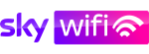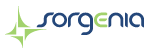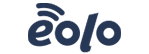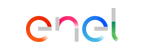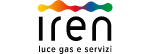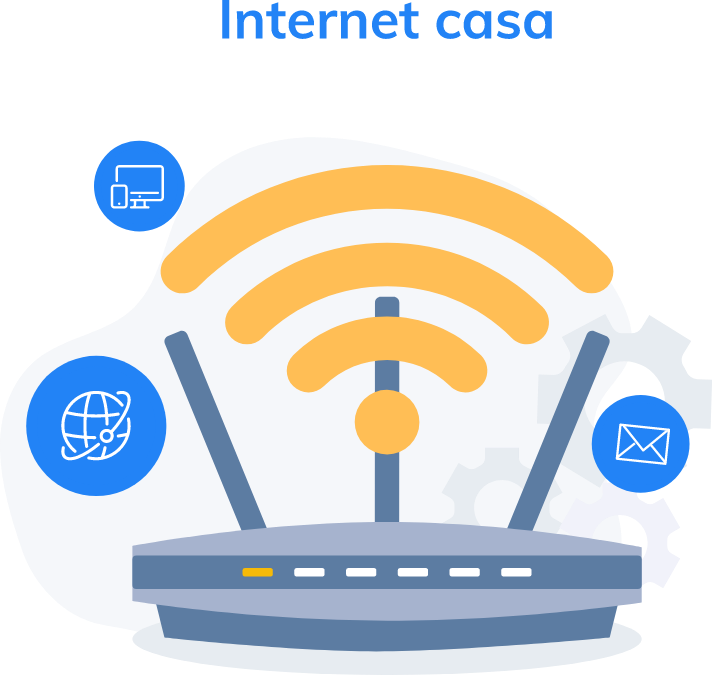Skype Gratis: come utilizzare lo strumento di videoconferenze gratuito
Uno degli strumenti più utili per videochiamate di gruppo e meeting di lavoro è Skype, nella sua versione gratuita l’applicazione permette di accedere a molte funzioni. Ecco come si può utilizzare il servizio di videoconferenza gratis e come scaricare il programma
Una connessione internet casa veloce ed efficiente, un device con videocamera e il software Skype, sono i tre elementi che vi consentono di effettuare videochiamate di gruppo in alta definizione. Skype permette di collegarsi con altri utenti iscritti alla piattaforma e di entrare in contatto gratuitamente, anche con chi si trovi dall’altra parte del mondo.
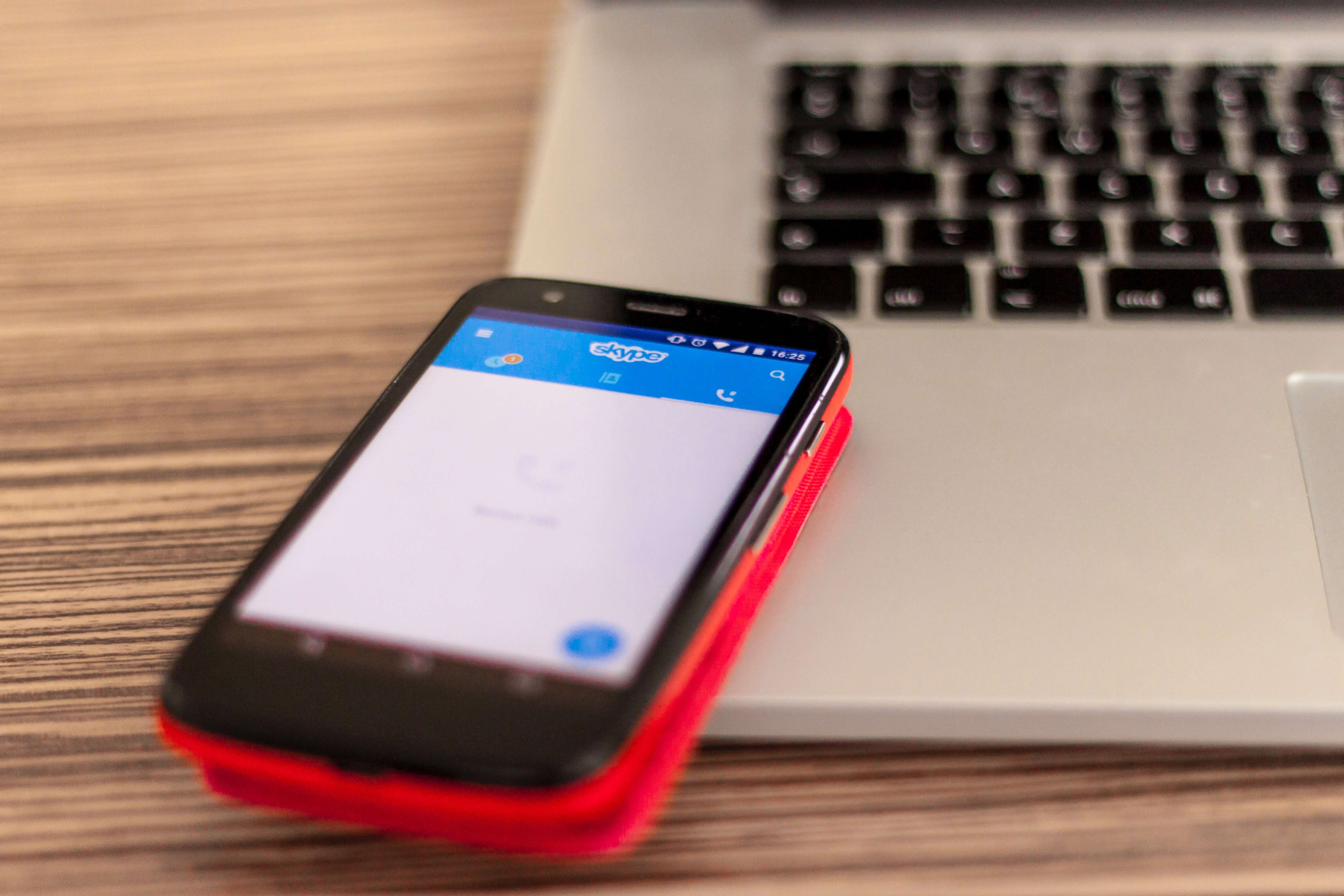
Com’è nato Skype
Il programma, che in questa guida scopriremo come si scarica e come si utilizza, si basa sulla tecnologia VOIP ed è stato il primo strumento gratuito a consentire delle comunicazioni di alta qualità. I fondatori di Skype sono stati lo svedese Niklas Zennström e il danese Janus Friis, nel 2003 i due hanno rivoluzionato questo tipo di comunicazione basando il funzionamento dello strumento sulla tecnologia peer to peer.
Fino ad allora le comunicazioni, anche VOIP, passavano dalle linee dei gestori di telefonia, Skype invece fa viaggiare le telefonate da un computer all’altro. Il software di Zennström e Friis è oggi nelle mani del colosso Microsoft che lo ha acquistato nel 2011 per 8.5 miliardi di dollari.
La progressione della popolarità del prodotto ha visto crescere il numero di clienti in maniera esponenziale. Ad un mese dall’uscita di Skype il programma era già stato scaricato un milione di volte e dopo sei mesi il numero dei clienti era di 6 milioni. Da mobile accedendo agli store per fare il download delle applicazioni il software risulta essere stato scaricato più di 1 miliardo di volte.
Skype: videoconferenze e chiamate con 50 persone
L’ultimo aggiornamento, annunciato proprio a Marzo 2020, prevede la possibilità di effettuare videochiamate e audio chiamate di gruppo con un massimo di 50 persone collegate allo stesso tempo. Fino a qualche mese fa il numero limite di partecipanti in contemporanea era di 25 utenti. Si potrà inviare una notifica ai partecipanti, invece di avviare lo squillo del telefono, in modo da consentire a chi non fosse disponibile di proseguire le sue attività senza essere disturbato.
Oltre a fare e ricevere videochiamate e telefonate, con gli anni il software si è arricchito di altre funzioni. Queste sono le principali attualmente disponibili:
-
Condivisione dello schermo per mostrarlo agli altri partecipanti, è una delle opzioni che rende il servizio utile anche per videoconferenze e chiamate di assistenza tecnica
-
Invio di messaggi ed emoticon, come avviene nelle chat social
-
Possibilità di inserire le menzioni, si utilizza la @ seguita dal nome dell’utente che riceverà una notifica
-
Allegare file e video, il massimo con la versione di Skype gratis è di 300 MB per documento
-
Si potrà attivare la registrazione delle conversazioni, sia audio che video, e sarà anche possibile scattare foto
-
Inserire didascalie e sottotitoli
Le funzioni aggiuntive
In abbinamento ad altre applicazioni Skype ha anche dei servizi aggiuntivi che si possono sfruttare durante le chiamate con l’applicazione. Autorizzando la condivisione della posizione potrete inviare la vostra geolocalizzazione o indicare l’indirizzo preciso di un appuntamento agli altri componenti del gruppo.
Un altro strumento estremamente utile, soprattutto se nel gruppo della videoconferenza sono coinvolti partecipanti stranieri è la funzione Translator. Questo applicativo permette di avere a disposizione un traduttore vocale o testuale in tempo reale senza dover uscire e rientrare dalla videochiamata. Le lingue disponibili per una conversione vocale immediata sono al momento arabo, cinese, francese, italiano, mandarino, portoghese, russo, spagnolo e tedesco. Per la traduzione scritta invece sono stati introdotti 60 idiomi.
È stata anche implementata la funzione che permette anche di scambiare denaro mentre si è su Skype, il sistema Money si basa sui pagamenti in PayPal o carte di credito. E ci sono dei comandi che permettono di cercare vecchi messaggi all’interno delle chat senza dover ripercorrere tutta la cronologia di scambio tra gli utenti, oppure l’opzione che permette di pianificare la videoconferenza e di aggiungere una notifica che vi ricordi l’appuntamento.
Estensioni specifiche possono poi essere scaricate dai clienti sullo Store o dal sito di Skype. Ci sono funzioni che consentono ad esempio di collegare l’account di Office e Outlook al servizio di videochiamate, queste vi permetterà di passare da uno scambio di mail ad una conversazione in diretta in pochi secondi e di condividere i documenti creati.
I requisiti minimi e i dispositivi compatibili
Se non avete ancora scaricato il programma ecco come fare, poi vi spiegheremo come è possibile utilizzare Skype per fare una videoconferenza. Innanzitutto, assicuratevi di avere un dispositivo compatibile con il software, il download di Skype può avvenire sia tramite il sito della società che collegandosi agli store per scaricare app su dispositivi mobili e smartphone.
I requisiti minimi dei sistemi sono indicati con precisione sul sito di Skype. Per chi voglia installare il software su desktop su un pc Windows è necessario avere il sistema operativo 7 o superiori e almeno un processore di 1 Ghz e 512 MB di RAM. Per i pc della Apple la versione minima è OS X 10.10 (o successive) e dovrà anche essere installato Quick Time perché Skype funzioni.
Per chi utilizzi Linux le versioni indicate come compatibili sono diverse: Ubuntu a 64 bit 14.04 o versioni successive Debian a 64 bit 8.0 o versioni successive; OpenSUSE a 64 bit 13.3 o versioni successive; Fedora Linux a 64 bit 24 o versioni successive.
Ma Skype funziona anche su dispositivi mobili (come i tablet), le console di gaming e gli smartphone. Se volete utilizzare il cellulare per effettuare le vostre videochiamate ed essere anche liberi di spostarvi nello stesso tempo, dovrete assicurarvi di rispettare queste indicazioni tecniche. Chi ha uno smartphone con sistema Android dovrà avere una versione 4.0.4 o successive, per chi usi i dispositivi Apple serve avere almeno un iOS 10 o superiore.
Come scaricare il programma
Constato che il dispositivo è compatibile con il programma per effettuare il download dovrete collegarvi al sito di Skype o allo store. Al termine dell’operazione il software vi chiederà di inserire i vostri dati personali:
-
nome
-
cognome
-
età
Dovrete poi scegliere un indirizzo mail o un numero di telefono per completare l’account e una password d’accesso. Se vorrete anche usufruire delle funzioni a pagamento del programma dovrete scegliere il metodo di pagamento da abbinare al profilo.
Una volta creato il profilo, potrete arricchirlo personalizzando lo sfondo e aggiungendo un’immagine dell’account. Potrete anche scegliere se condividere con gli altri utenti la località in cui vi trovate. Vi sarà chiesta una conferma dei dati inseriti con l’inserimento di un codice che Skype invierà al numero o alla mail fornita.
Quanto costa Skype
Skype è un programma gratuito, le sue funzionalità sono a disposizione degli utenti che scarichino il programma su propri dispositivi. Le chiamate e videochiamate sono gratis verso i numeri fissi e mobili nazionali e internazionali se entrambi gli utenti hanno Skype. Le telefonate verso numeri che non avvengano tramite app, l’invio di sms e altre funzioni come la segreteria telefonica o i servizi business avanzati sono a pagamento. Le tariffe saranno differenti in base al paese di in cui sarà utilizzato il servizio per quanto riguarda sms e telefonate.
Per i servizi a pagamento di Skype si può scegliere tra le forme di abbonamento, soprattutto se si è consapevoli di effettuare chiamate verso una specifica destinazione più volta al mese. Oppure, in alternativa, si possono acquistare dei crediti, quasi un sistema di ricariche telefoniche. I tagli sono da 5 euro a 25 euro.
Skype per Business è stato sostituito dal nuovo programma Teams. Si tratta di un software che include le funzioni di messaggistica, videochiamate, la possibilità non solo di condividere documenti ma anche di lavorarci in modo collaborativo anche a distanza. Viene usato sia per progetti di smart working che per videoconferenze e didattica da remoto.
Usare Skype per videochiamate e conferenze
Per organizzare una videoconferenza usando la versione gratuita di Skype dovrete rispettare il limite massimo di 50 persone collegate. Inserite i vostri dati di login, selezionate la lente di ingrandimento per invitare nuovi amici o l’icona con il disegno di una matita. Si apriranno diversi menu:
-
nuova chat di gruppo
-
nuova chiamata
-
riunione
-
conversazione privata
-
invita
Come condividere lo schermo durante le videoconferenze
Per la videoconferenza dovrete scegliere o chat di gruppo o riunione e inserire i partecipanti. Durante la chiamata inserite la funzione di condivisione dello schermo, questo permetterà a tutti gli utenti di seguire eventuali slide o documenti condivisi e di vedere di volta in volta gli elementi usati dalla persona che sta parlando.
Per attivare questa funzione dovrete scaricare l’ultima versione del programma. Vedrete all’avvio della chiamata un pulsante con l’immagine di due schermi sovrapposti, cliccateci sopra e in base al dispositivo da cui vi collegate seguite le istruzioni.
Le versioni compatibili con questa opzione
Se per esempio non avete installato Skype sul pc ma state utilizzando la versione web la condivisione dello schermo funzionerà solo se vi collegate con Chrome (versione 72). Dai Mac iOS dal 10 in poi vi apparirà una richiesta di autorizzazione a registrare lo schermo. Per impostare questa azione dovrete andare sul menu Impostazioni e concedere a Skype l’accesso alla registrazione dal menu Security.
Dagli smartphone, sia Android che iOS, vi basterà premere il pulsante Altro (quello con i tre puntini) e scegliere l’opzione Condivisione schermo. In ogni caso al termine della videoconferenza dovrete ricordarvi di ripremere il pulsante con i due schermi per interrompere la condivisione.
La funzione che permette di mostrare a tutti gli utenti il proprio schermo è compatibile con i sistemi Android (dalla versione 6.0 in poi), iPhone e iPad (iOS 12 e successive) e su iPhone 6 e iPad Air 2 e mini 2019, sui pc valgono i requisiti visti in precedenza per dispositivi Linux, Mac, Windows.
Come ottimizzare le chiamate con Skype gratis
Per essere certi che la videoconferenza non venga interrotta da continue interferenze o che la connessione sia instabile e di bassa qualità dovrete assicurarvi di avere una rete domestica efficiente. La latenza in particolare sarà importante perché il video non vada a scatti e non si interrompa spesso.
Per scoprire quale sia la migliore connessione internet casa con cui collegarvi e ed effettuare le videoconferenze gratuite con Skype utilizzate il comparatore di SosTariffe.it. Lo strumento vi segnalerà le offerte con i prezzi convenienti e che vi garantiscono i servizi più vantaggiosi. Potrete personalizzare la ricerca ad esempio confrontando solo le proposte ADSL o quelle in fibra. Inserendo il nome del vostro comune potrete anche sapere se la tecnologia di connessione in fibra fino ad 1 Gigabit/s è disponibile nella vostra zona.
La verifica della copertura è sono una delle operazioni da fare quando si cerca la connessione più efficiente. È utile anche effettuare uno speed test per assicurarsi di quale sia la velocità del collegamento e la sua stabilità.